ChatGPT into Microsoft Word - How-to Guide •
ChatGPT dans Microsoft Word - Guide pratique
Avantages de l'utilisation de ChatGPT dans Word
L'intégration de ChatGPT dans Microsoft Word via un complément ouvre de nouvelles fonctionnalités puissantes pour la création de contenu et l'amélioration des documents.
Le complément ChatGPT pour Excel Word dynamise Word avec un co-rédacteur et un éditeur instantané dans une barre latérale pratique. Vous disposez désormais d'un assistant d'écriture IA polyvalent à portée de main, directement dans l'interface Word familière : une sorte de « WordGPT ». En quelques clics, ChatGPT pour Word peut reprendre du texte, répondre à des questions, traduire du contenu, optimiser des textes pour le référencement, et bien plus encore, ce qui simplifie la création de contenu de haute qualité plus rapidement que jamais.
Configuration de ChatGPT pour Word
Comment intégrer ChatGPT dans Word
Pour bénéficier des capacités avancées d'IA de ChatGPT dans Word, installez l'extension Chat GPT Word. Ce complément offre une intégration transparente de ChatGPT avec Word .
- Pour commencer, accédez à la page d'installation de l'extension ChatGPT pour Excel Word .
- Cliquez sur "Ouvrir dans Word" pour lancer le processus d'intégration.

Confirmez toutes les autorisations pour procéder à l'installation de l'extension Chat GPT Word.
Une fois installée, l' extension ChatGPT Word sera disponible directement depuis l'onglet Accueil de Word . Avec cette extension d'IA, vous aurez accès aux capacités de langage naturel de ChatGPT pour vous aider à rédiger, réviser, reprendre et bien plus encore, le tout dans vos documents Word.
Comment créer une clé OpenAI
Pour intégrer ChatGPT dans Microsoft Word, vous aurez besoin d'une clé API OpenAI . Voici les étapes pour en créer un :
- Créez un compte sur la plateforme OpenAI . C'est gratuit.
- Une fois connecté, allez dans les paramètres de votre compte et cliquez sur « Clés API ».
- Cliquez sur "Créer une nouvelle clé secrète" pour générer une nouvelle clé API. Assurez-vous de copier et de sauvegarder cette clé dans un emplacement sécurisé.
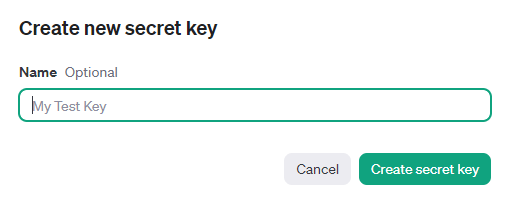
La clé API permettra au complément ChatGPT Word de se connecter aux serveurs OpenAI et d'exploiter la puissance de ChatGPT dans Word.
Définissez votre clé OpenAI dans ChatGPT pour Word
Pour commencer, ouvrez simplement un document Word et cliquez sur le bouton « ChatGPT pour Excel Word » dans l'onglet Accueil.
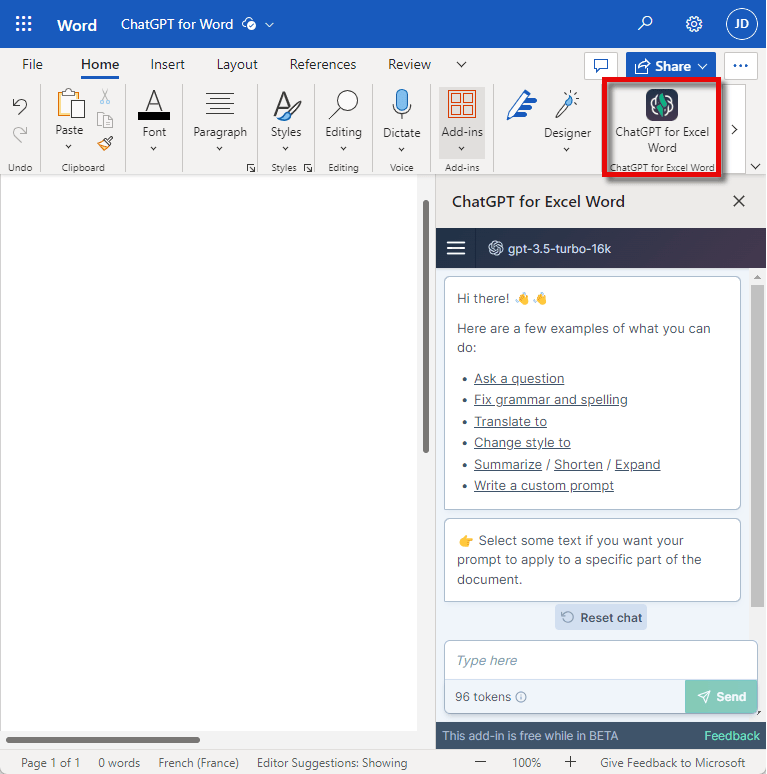
La première fois que vous utilisez ChatGPT pour Word, vous devrez définir votre clé API OpenAI. Collez simplement votre clé API dans la barre latérale et cliquez sur « Enregistrer la clé API ».
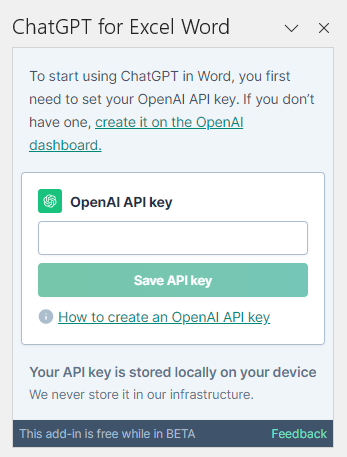
Vous avez configuré votre clé API OpenAI et vous pouvez commencer à utiliser ChatGPT directement dans Word .
Que vous ayez besoin d'aide pour traduire, éditer, reprendre, poser des questions ou extraire des données de textes, ChatGPT pour Word vous permet d'exploiter l'IA pour améliorer votre écriture.
Principales fonctionnalités de ChatGPT pour Word Excel
Générer du texte dans la barre latérale
Chat GPT est désormais intégré directement à Microsoft Word via un complément qui vous permet d'accéder à ses capacités avancées d'IA lors de la rédaction de documents.
Vous pouvez maintenant saisir des invitations dans le champ de texte en bas de la barre latérale et cliquer sur « Envoyer » pour que ChatGPT génère du texte dans le volet de conversation . Par exemple, vous pouvez mettre en surbrillance une section de texte et demander à ChatGPT de la réécrire d'une manière plus facile à comprendre.
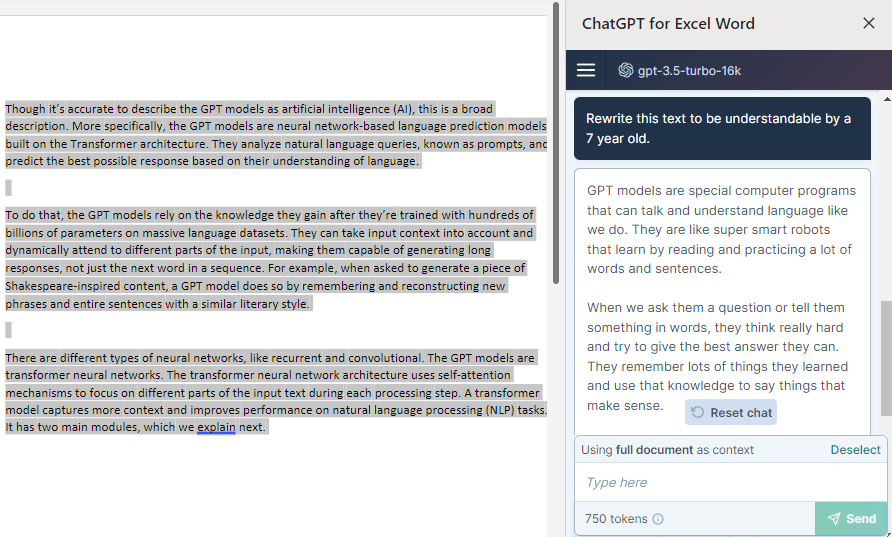
Insérer du texte et remplacer du texte dans le document
Insérez directement le texte généré par l'IA dans vos documents en un seul clic. Positionnez votre curseur là où vous souhaitez placer le texte, puis cliquez sur « Insérer » pour ajouter les recommandations de ChatGPT de manière transparente dans votre travail.
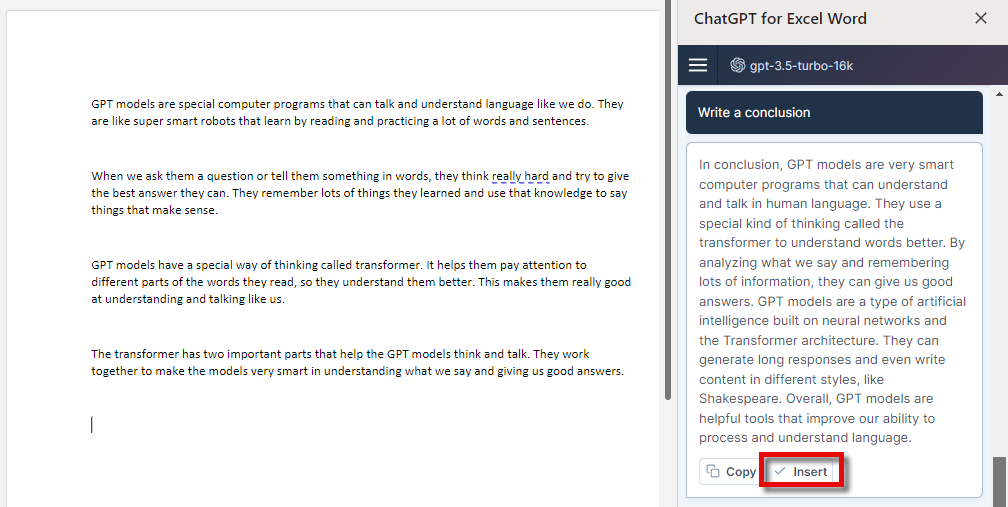
Vous pouvez également mettre en surbrillance n'importe quelle section de texte et cliquer sur "Remplacer" pour l'échanger avec la version améliorée de ChatGPT. Le plugin Microsoft Word ChatGPT vous permet de garder un contrôle total sur le résultat final tout en améliorant vos documents avec l'IA.
Copieur du texte dans le presse-papiers
Le complément ChatGPT Word facilite la réutilisation du texte généré par l'IA. En un seul clic, vous pouvez copier n'importe quel texte produit par ChatGPT lors de votre conversation et le coller dans votre document Word ou toute autre application . Plus besoin de surligner et de copier manuellement de longs paragraphes : le complément s'en charge pour vous.
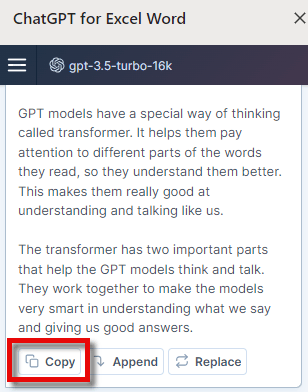
Utilisez ChatGPT dans Word avec suivi des modifications
Qu'est-ce que la fonctionnalité Word Track Changes ?
La fonctionnalité de suivi des modifications de Microsoft Word permet à plusieurs utilisateurs de modifier et de réviser un document en collaboration. Il marque tous les ajouts, suppressions ou modifications de formatage apportés au document, afin que vous puissiez voir exactement les modifications apportées par les autres réviseurs.
L'utilisation de cette fonctionnalité lors de l'inclusion des suggestions de ChatGPT dans vos documents Word vous permet de partager facilement ces améliorations avec d'autres et de décider de manière collaborative quelles modifications accepter ou rejeter.
Comment utiliser Word Track Changes avec ChatGPT
Avec le complément ChatGPT Word, vous pouvez suggérer des améliorations dans un document Word avec un suivi des modifications en quelques clics. Dans cet exemple, nous ajouterons un paragraphe à notre document.
- Activez « Suivi des modifications » dans l'onglet Révision de Word.
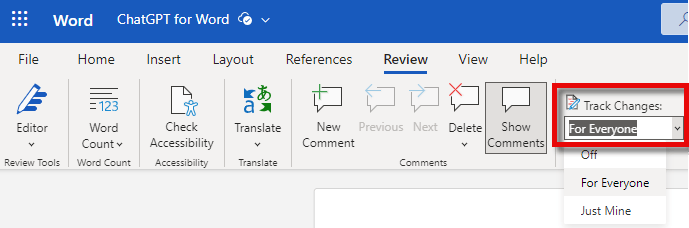
- Sélectionnez le texte que vous souhaitez que le complément continue d'écrire et saisissez votre invitation dans le champ d'invitation de la barre latérale.

- Cliquez sur « Envoyer ». Le complément ChatGPT Word génère un nouveau paragraphe dans la barre latérale.
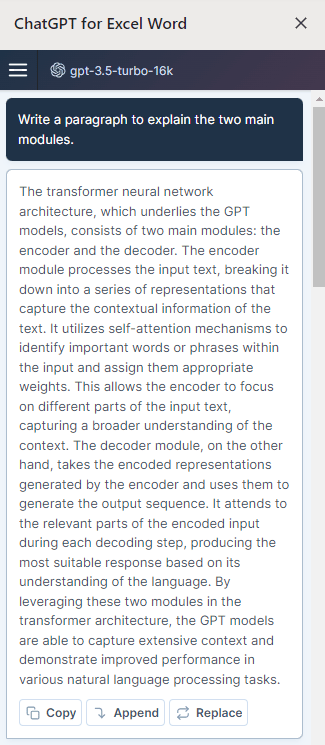
- Cliquez sur « Ajouter ». Le nouveau paragraphe du complément ChatGPT Word est ajouté dans votre document Word en tant que modification suivie, juste après votre sélection. Vous êtes crédité en tant qu'auteur de la modification.
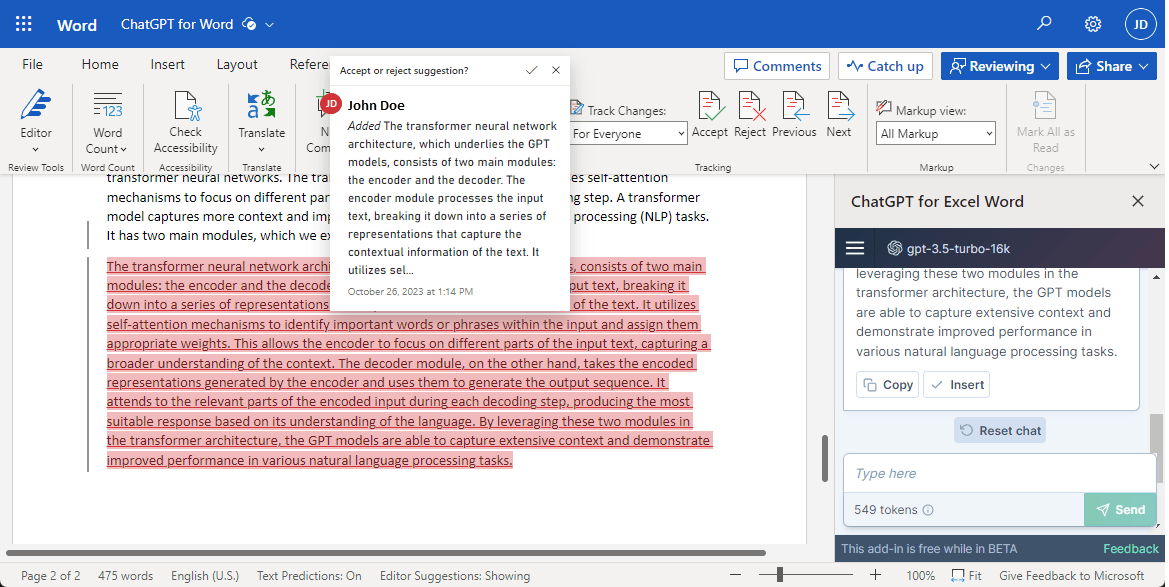
Toutes les suggestions provenant de ChatGPT sont ainsi incluses dans votre processus de révision typique et peuvent être acceptées ou rejetées par le prochain collaborateur de votre workflow.
Cas d'utilisation de ChatGPT dans Word
Traduire du texte
Le complément ChatGPT Microsoft Word vous permet de traduire facilement des documents entiers ou des sections de texte sélectionnées dans pratiquement toutes les langues. Mettez simplement en surbrillance le texte que vous souhaitez traduire et obtenez une traduction instantanée de haute qualité à partir du complément ChatGPT pour Excel Word.
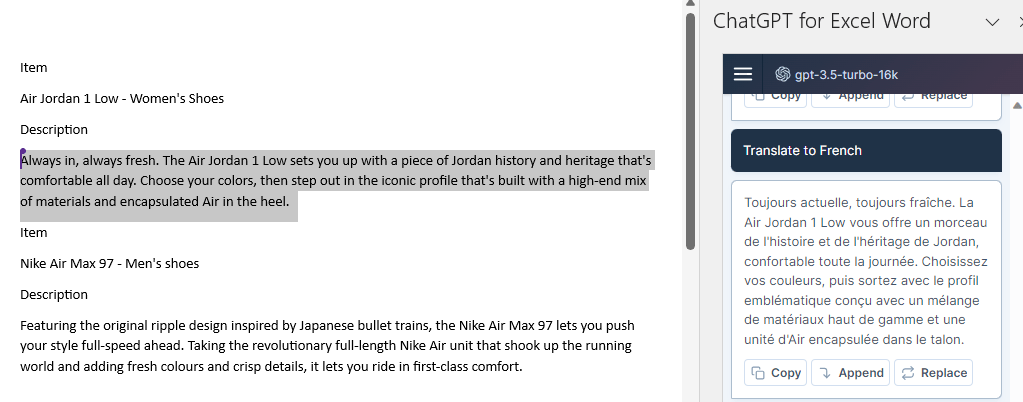
Documents récapitulatifs
Le complément ChatGPT Word est parfait pour reprendre rapidement des rapports, des documents de recherche, des articles et d'autres documents longs directement dans votre flux de travail Word. Mettez simplement le texte en surbrillance et demandez à ChatGPT de le reprendre pour vous. Vous pouvez même préciser le format ou la longueur du CV souhaité.
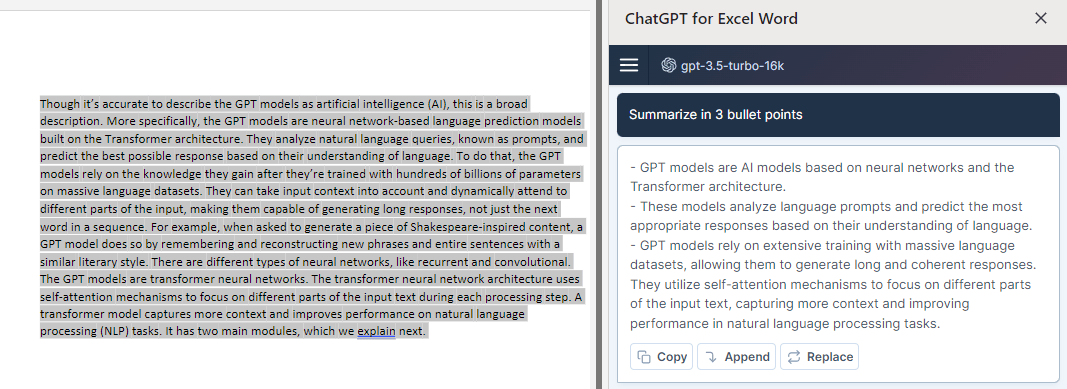
Assistante de lecture
Lire et comprendre des informations peut être un défi, en particulier lorsqu'il s'agit de matériel complexe ou technique. ChatGPT pour Word peut agir comme votre propre compagnon de lecture IA personnel , directement dans Microsoft Word !
Avec ce complément, vous pouvez simplement surligner n'importe quel texte et demander de l'aide pour le comprendre. Obtenez des définitions de termes inconnus, des explications de concepts complexes, le tout sans quitter votre document.
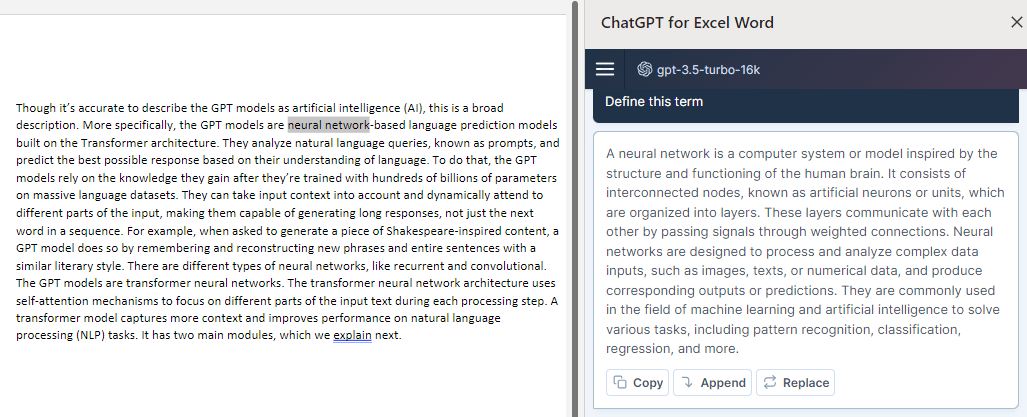
Et ce n'est pas seulement pour clarifier. Vous pouvez également utiliser ChatGPT pour développer des sujets, générer des exemples ou établir des liens avec d'autres idées : faites passer votre compréhension au niveau supérieur avec votre assistant Word AI.
Extraire les informations clés
Des outils tels que ChatGPT pour Word peuvent vous aider à extraire des sujets ou des mots-clés et à repérer les termes techniques importants qui devront être définis ou expliqués dans vos documents.

Certaines techniques pour extraire des informations clés incluent :
- Demander à ChatGPT d'identifier les principaux sujets ou concepts contenus dans le document. Cela fournit un aperçu de haut niveau des domaines clés.
- Demander à ChatGPT de générer une liste de mots-clés ou de termes techniques importants. Cela permet d'identifier la terminologie cruciale.
- Demander à ChatGPT de souligner les domaines où des explications supplémentaires sont nécessaires. Cela révèle des lacunes ou des domaines flous à combler.
Ces techniques rendent finalement votre écriture plus utile et plus claire.
Modification et du texte
En tirant partie des capacités linguistiques avancées de Chat GPT, vous pouvez faire réviser votre document pour en vérifier la clarté, la grammaire, la structure, le ton, etc.
Vous pouvez également demander à Chat GPT de réviser des documents dans Word pour vous avec différents profils de réviseur, tels qu'un expert en la matière, un éditeur de copie, un rédacteur créatif ou un spécialiste du marketing.
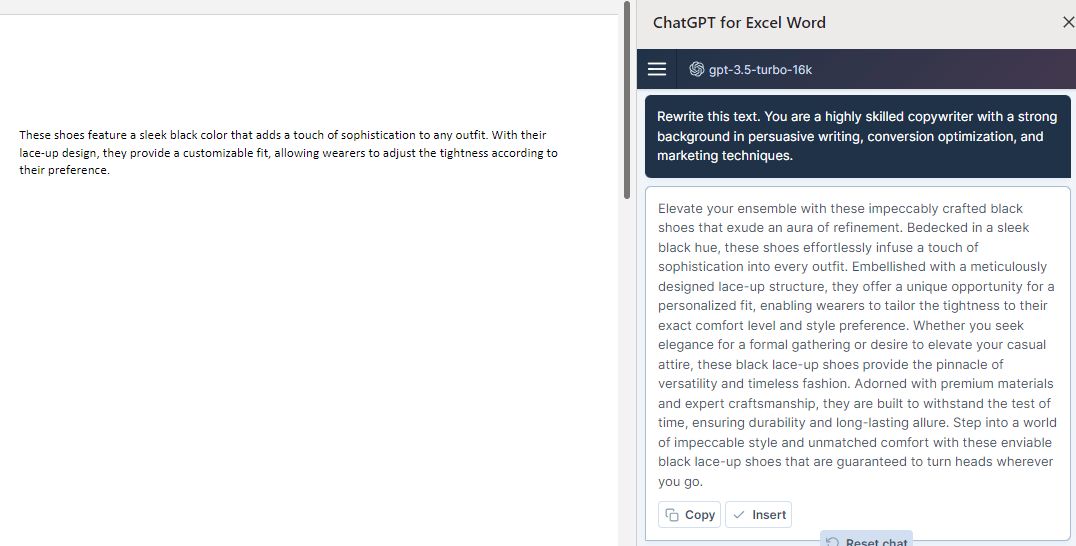
Que vous ayez besoin d'affiner un article académique, de peaufiner une proposition commerciale ou de peaufiner un texte créatif, ChatGPT pour Excel Word offre un moyen efficace d'itérer et d'améliorer votre travail.
Optimiser le texte pour le référencement avec ChatGPT
L'avènement des chatbots IA comme ChatGPT a ouvert de nouvelles possibilités passionnantes pour la rédaction SEO. En collaborant avec ChatGPT dans le complément Word, vous pouvez cibler des sujets et des requêtes de recherche pertinentes, tout en créant une copie SEO mieux classée dans les moteurs de recherche et qui maintient les utilisateurs engagés sur vos pages, le tout dans le cadre de votre flux de travail de documents Word.
ChatGPT peut vous aider dans un large éventail de tâches, notamment :
- Générer des plans d'articles de blog basés sur des titres de blog prédéfinis, puis rédiger le contenu complet.
- Rédiger des articles sur des sujets prédéfinis et générer des méta-titres et des descriptions pour ces articles.
- Reformuler et créer des descriptions de produits riches en référencement en fonction de leurs spécifications, ainsi que créer des listes à puces des principales fonctionnalités.
- Traduire les descriptions de produits pour divers produits technologiques vendus sur une place de marché, tout comme la traduction d'un site Web, contribue également au référencement.
- Extraire les principaux arguments de vente des avis clients et les intégrer dans une description complète du produit.
Rédaction des descriptions de produits
ChatGPT peut vous aider à rédiger une description de produit, en créant une copie riche en référencement basée sur votre catalogue de produits , en un seul clic. Vous pouvez même demander à ChatGPT pour Word d'incorporer les contributions de vos clients pour enrichir votre texte avec leurs précieux commentaires et ajouter de l'authenticité à votre copie.
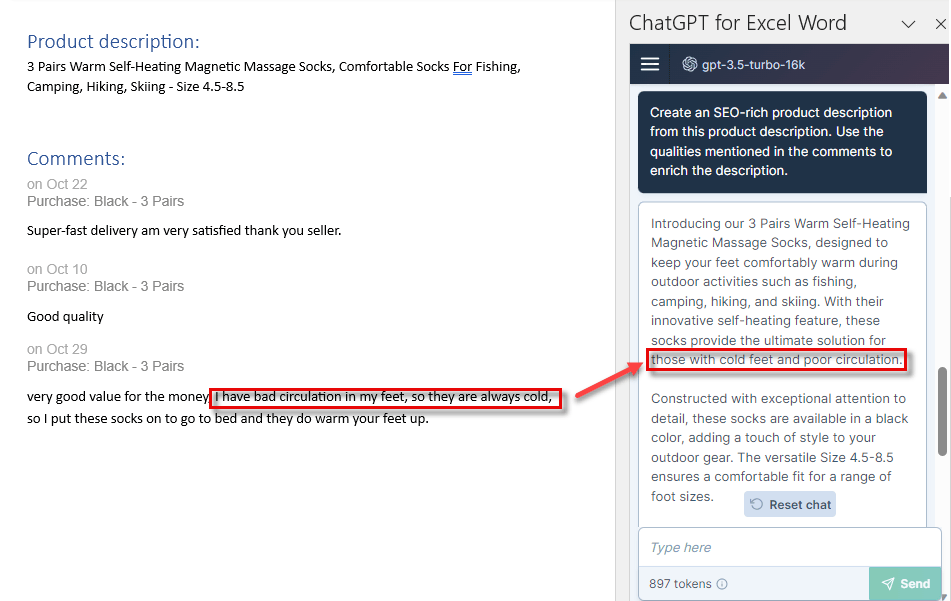
Générer des mots-clés et des méta descriptions
Avec ChatGPT pour Word, vous pouvez demander à ChatGPT d'examiner votre contenu et de suggérer des opportunités de mots clés et des méta descriptions concises qui capturent l'essence de chaque page. Cela vous aide à inclure les mots-clés recherchés par les lecteurs, permettant ainsi aux moteurs de recherche de comprendre plus facilement votre contenu.
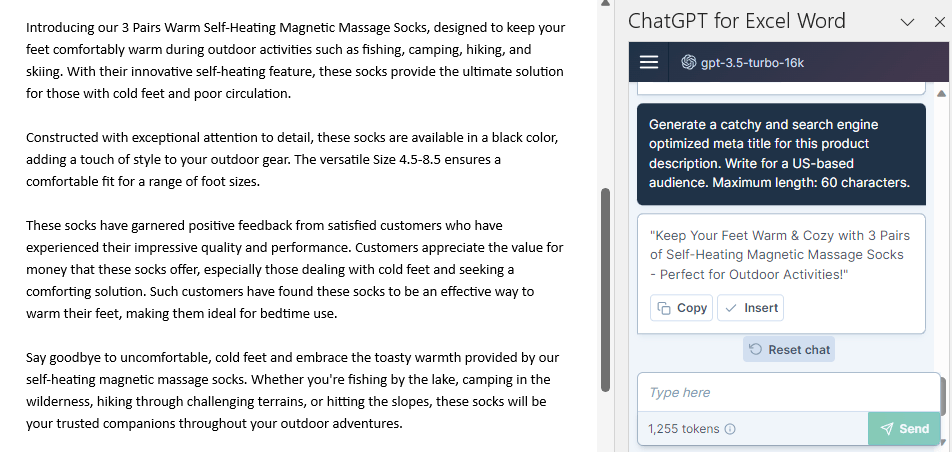
Conclusion
Récapitulatif du processus d'intégration et des principales fonctionnalités
En résumé, l'intégration de ChatGPT dans Microsoft Word est facilitée grâce au complément ChatGPT dédié pour Excel Word . Après avoir créé un compte API OpenAI et généré une clé API, vous pouvez connecter le complément Word GPT à votre compte pour débloquer les fonctionnalités avancées d'IA de ChatGPT directement dans Word.
L'extension ajoute une barre latérale pour discuter avec ChatGPT, vous permettant de tirer partie de ses compétences pour résumer du texte, répondre aux questions, extraire des informations clés, éditer des documents, traduire du texte et optimiser votre contenu. Vous pouvez ensuite utiliser l'une des multiples options pour inclure les suggestions de ChatGPT dans votre document, en insérant, en ajoutant ou même en remplaçant votre texte par sa version améliorée.
Réflexions finales sur les avantages de l'utilisation de ChatGPT pour Word
Dans l'ensemble, l'intégration profonde entre ChatGPT et Word via le plugin ChatGPT pour Excel Word rend l'assistance à l'écriture basée sur l'IA facilement accessible. Avec ChatGPT à portée de main dans Word, vous pouvez gagner du temps, augmenter votre productivité et propulser vos documents vers de nouveaux sommets.
Certains des principaux avantages de l'intégration de ChatGPT Word incluent :
- Accès à la demande à des compétences avancées en rédaction d'IA - Générez du contenu, réécrivez du texte, résumez des documents, traduisez du texte et bien plus encore en quelques clics.
- Flux de conversation naturel : discutez avec ChatGPT dans un langage simple pour obtenir des suggestions contextuelles adaptées à votre document.
- Intégration transparente – ChatGPT réside directement dans Word pour une assistance continue pendant que vous vous inscrivez. Plus besoin de basculer entre les applications.
- Amélioration itérative - Affinez et peaufinez facilement les documents en collaborant avec ChatGPT sur plusieurs brouillons.
- Paternité conservée - Insérez ou remplacez du texte tout en gardant un contrôle total sur les modifications.
- Gain de temps - Automatisez les tâches d'écriture fastidieuses pour concentrer votre temps sur un travail à plus forte valeur ajoutée.
Références et ressources supplémentaires
https://gptforwork.com/help/gpt-for-word/get-started
https://pages.store.office.com/addinsinstallpage.aspx?assetid=WA200005502
https://openai.com/blog/chatgpt

Commentaires
Enregistrer un commentaire
🖐 Hello,
N'hésitez pas à commenter ou vous exprimer si vous avez des trucs à dire . . .👉